Wat is DLL?
Een DLL, of het dynamisch-link library bestand, is hoe een library bestand heet in Windows. Ongewenste software en malware kan vaak zijn eigen DLL-bestanden bevatten of die van een Windows-besturingssysteem wijzigen. Ongewenste software kunnen kleine veranderingen in Windows te maken, zoals het toevoegen van ongewenste applicaties of gewoon het wijzigen van uw desktop thema en lay-out. Echter, dergelijke software kunnen kwaadaardige acties uit te voeren en hebben een negatief effect hebben op een systeem.
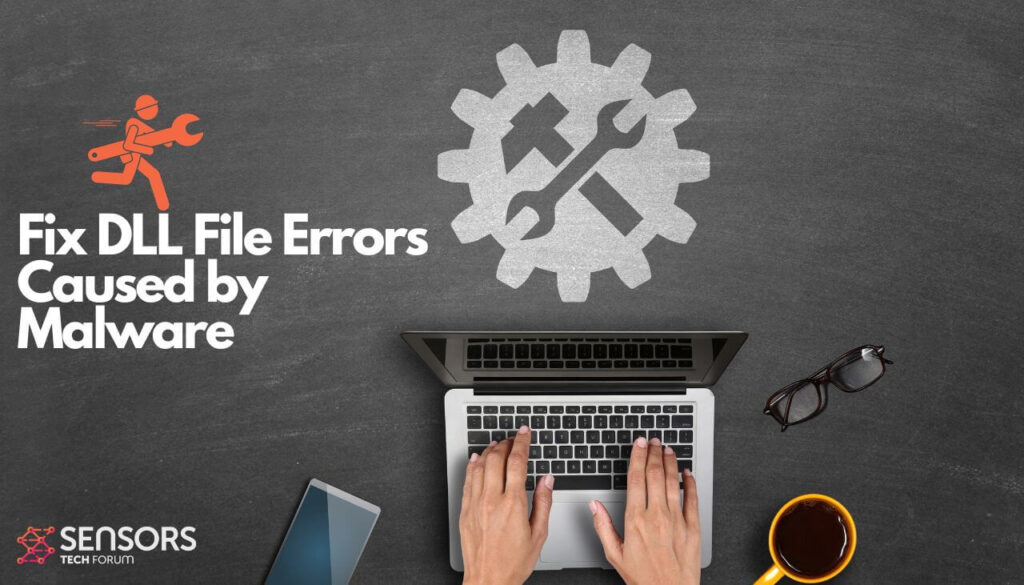
Er zijn DLL-bestanden als enige verantwoordelijk voor het laden, lopend, en het uitschakelen van Windows, dat is waarom het is van cruciaal belang voor alle DLL's in toom te houden. In dit artikel, we laten u zien hoe u alle gevolgen kunt stoppen die worden veroorzaakt door ongewenste applicaties of malware.
Hoe werkt een Dynamic Link Library-bestand??
Bibliotheek bestanden bestaan uit een reeks van functies of taken voor programma's uit te voeren. Men DLL-bestand kan worden toegewezen aan verschillende programma's tegelijkertijd en hoeven niet te worden geconfigureerd voor een specifiek programma. Daarom DLL fouten kunnen worden veroorzaakt door de DLL zelf of door andere programma's die gemanipuleerd aantal bestanden.
Wanneer een toepassing of een DLL een dergelijke functie in een ander bestand gebruikt, een afhankelijkheid ontstaat. Die afhankelijkheid kan worden doorbroken als er een storing van wat er met behulp van de DLL-functie. Meestal, kunt u een DLL fout, wanneer een afhankelijkheid is gebroken en:
- Een afhankelijke DLL is een upgrade naar een nieuwe versie.
- Een afhankelijke DLL is vast.
- Een afhankelijke DLL wordt overschreven door een eerdere versie.
- Een afhankelijke DLL wordt verwijderd uit de computer.
Malware is bekend om zijn eigen DLL's te installeren en bestaande te wijzigen. Het grootste probleem in verband met dit type bestanden gewijzigd door malware is als ze nog steeds in gebruik - die manier kunnen ze niet worden gewijzigd of verwijderd. Dat hangt af van de vraag of zij zijn geregistreerd in Windows of niet. Het goede nieuws is dat je ze kunt uitschrijven en anderen registreren in hun plaats.
Voordat we beginnen
voordat u doorgaat, moet je er zeker van zijn dat u weet welke bestanden u knoeien met. We beschrijven in het artikel hoe je alles kunt omkeren als je dat nodig hebt.
In het geval u op zoek bent om malware te stoppen van invloed zijn op uw DLL-bestanden, in gedachten houden dat je eerst de malware moet reinigen van uw computer. Een poging om de DLL's schoon te maken zonder het wegwerken van alle malware die van invloed is op hen wordt NIET aanbevolen. Voor het beste resultaat, ons advies voor u is om een te gebruiken geavanceerde anti-malware-instrument met kwaadaardige DLL file-detectie capaciteiten.
Spy Hunter scanner zal alleen de bedreiging op te sporen. Als u wilt dat de bedreiging voor automatisch verwijderd, je nodig hebt om de volledige versie van de anti-malware gereedschap kopen.Ontdek meer over SpyHunter Anti-Malware Tool / Hoe te verwijderen SpyHunter
Hoe kan ik DLL-bestand fouten te repareren
Om DLL fouten die door malware kunnen veroorzaakt in uw computer vast te stellen, je nodig hebt om de eenvoudige instructie onderstaande stappen geschreven volgen.
Stap 1: Back-up van de gegevens op uw computer Voordat u begint
Voordat u DLL fouten te repareren, Het is belangrijk te bedenken welke gevolgen kan dit op de computer, vooral als het in een besmette toestand. Dit is de reden waarom je moet back-up van uw gegevens. U kunt een extern apparaat, zoals een USB, Hard Disk Drive etc. Bovendien, kunt u een cloud service te gebruiken of het uitvoeren van een Windows Back-up in het Configuratiescherm:
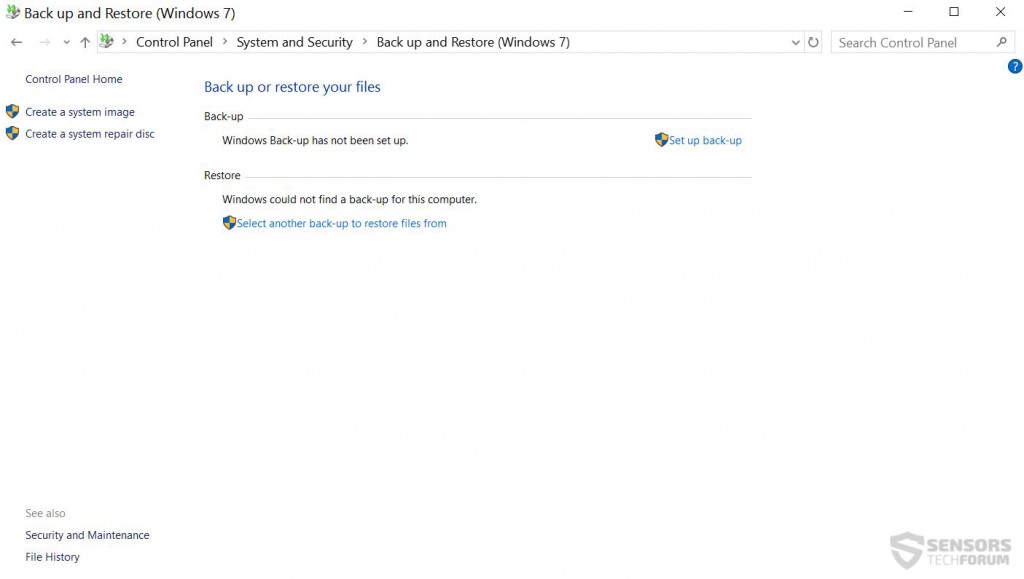
Stap 2: Back-up van de gegevens van de actuele Windows Registry Entries
Substep 1: Open het venster Uitvoeren door te drukken +R.
Substep 2: In het, type "Regedit".
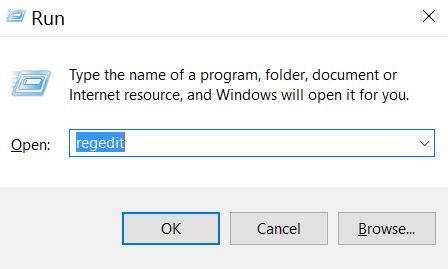
Substep 3: De Register-editor zal verschijnen. In het, Klik op de File drop-down menu, gelegen op de linker bovenhoek.
Substep 4: Vanuit het menu Bestand, kiezen Exporteren.
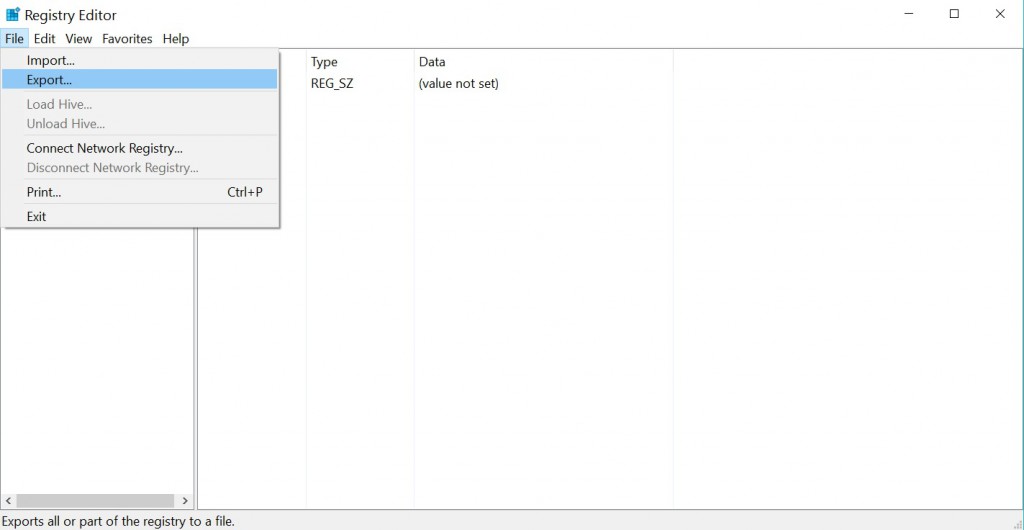
Substep 5: Kies een plek om de back-up te exporteren en noem het zoals je wilt. In dit voorbeeld noemde we "Justincase.reg".
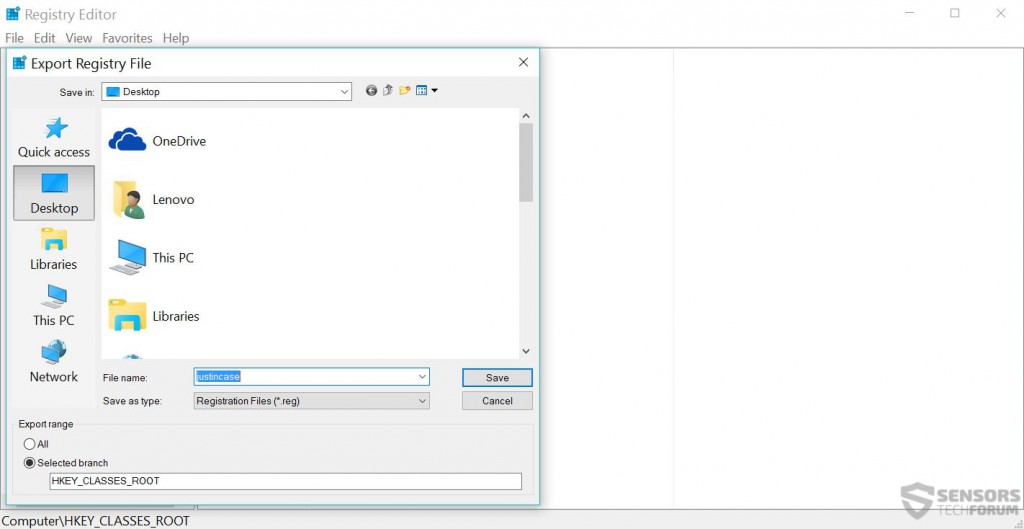
Stap 3: Afmelden handmatig DLL-bestanden waarin een fout
Wanneer u een DLL fout, vindt u de volledige naam van dat bestand weten, omdat het zal worden getoond in de foutmelding, het maakt niet uit wat voor soort fout die je krijgt. Als je eenmaal weet dat de naam, je kunt beginnen om het uitschrijven. Dat gebeurt door het intikken van een commando in Windows Command Prompt, maar er zijn een paar dingen die je moet eerst weten.
Substep 1: Run Command Prompt als beheerder.
Voor Windows 7 Dit gebeurt door te klikken op het menu Start, typen in "command prompt" in het zoekvak en wacht tot de naam van het programma te verschijnen. Dan, klik met de rechtermuisknop en selecteer Als administrator uitvoeren zoals in deze foto:
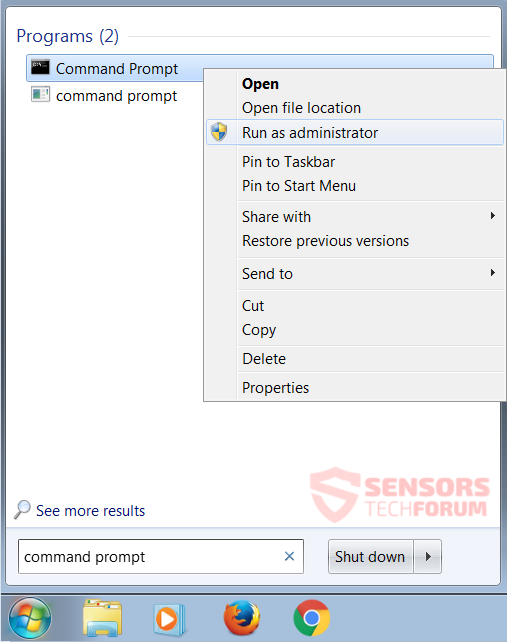
Voor Windows 8 en latere versies, druk de + X knoppen tegelijk, en uit het menu te selecteren Command Prompt (beheerder) zoals in deze foto:
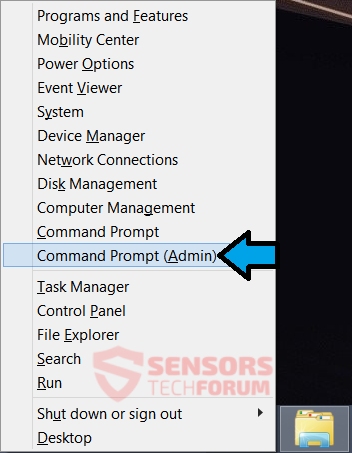
Als je niet lopen Command Prompt als beheerder, je zou kunnen krijgen van de 0x80070005 foutbericht:
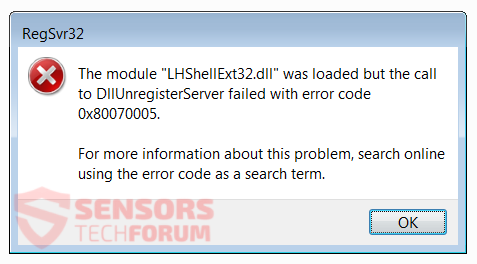
Substep 2: Vind specifieke locatie van het DLL-bestand en verander het in Command Prompt.
Als je weet dat de naam van het DLL-bestand, moet je het typen in een zoekvak en ga naar de locatie:
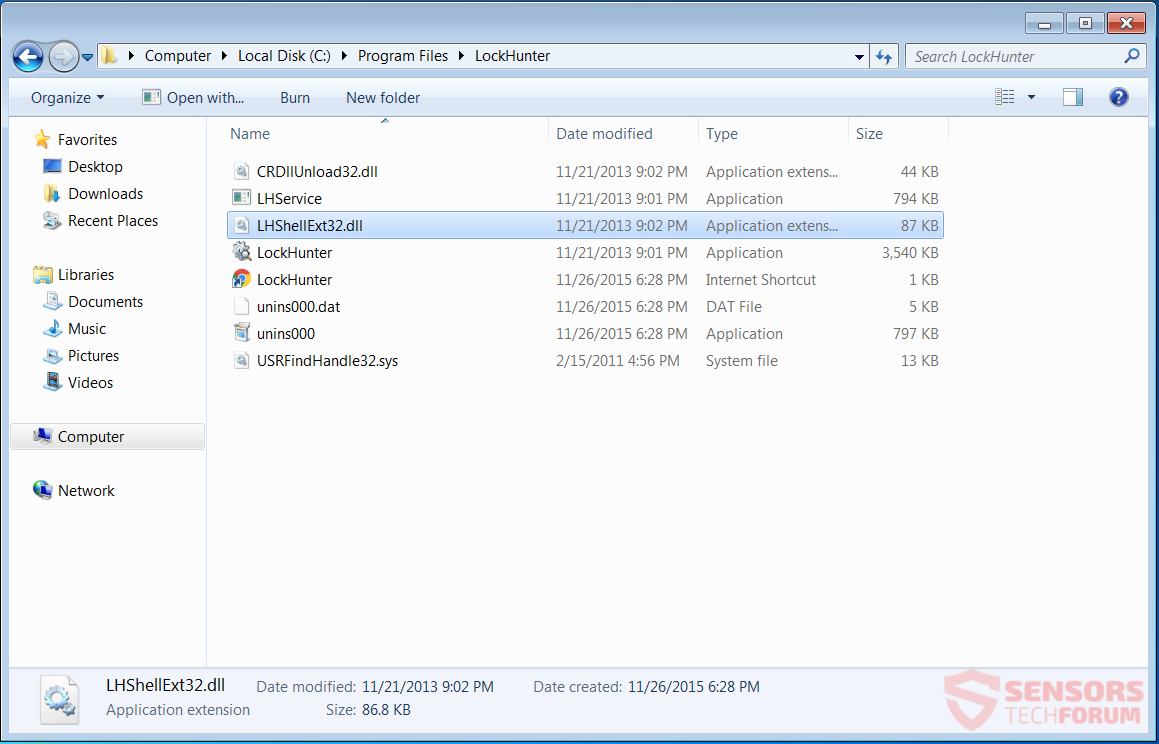
Zodra je er bent, U kunt dubbelklikken op de adresbalk van de map en kopieer de exacte pad. Ga naar Command Prompt, typ in CD en voordat u op ENTER rechts-klikken met de muis op het raam van Command Prompt en selecteer Plakken. Druk nu op te gaan en je moet zien de map veranderd - in ons geval is het C:\Program Files LockHunter:
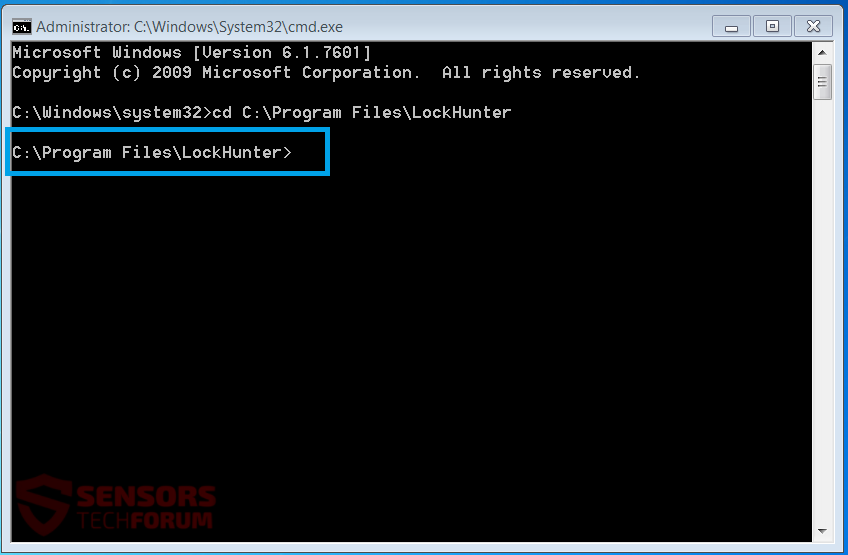
Als u het bestand niet wilt wijzigen, u misschien de volgende foutmelding krijgen op afmelden de DLL:
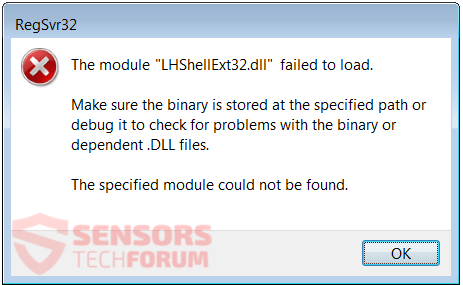
Substep 3: Afmelden het DLL-bestand met behulp van de RegSvr32 gereedschap.
Als je liep Command Prompt als beheerder en heeft de locatie erin dat de DLL, je moet in staat zijn om het uitschrijven. Dat gebeurt door te typen in regsvr32 / u filename.dll (dat LHShellExt32.dll in ons geval). Na een succesvolle afmelden u het volgende bericht:
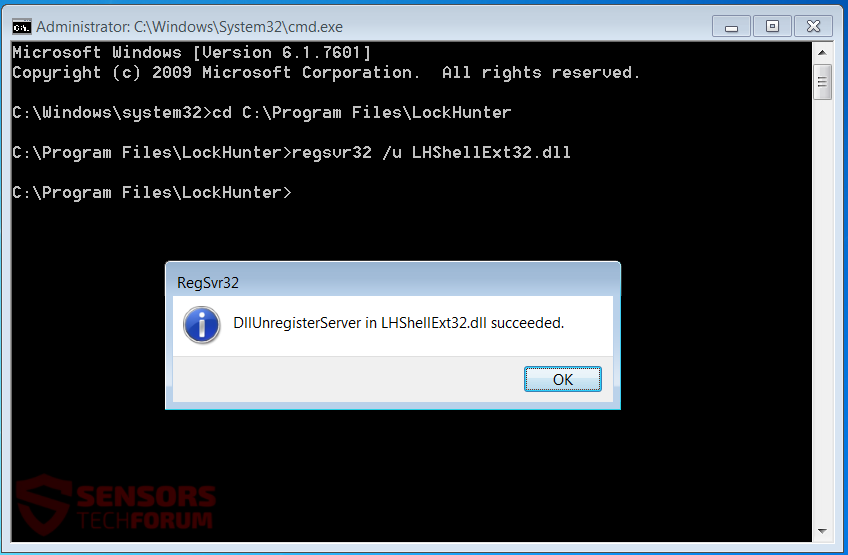
Nu, U kunt proberen het verwijderen van de bijbehorende programma of verwijderen van de lastige DLL. Wij herinneren u om voorzichtig te zijn van het handmatig verwijderen van bestanden zijn, vooral als ze zich in de C:\Windows system32 directory.
In de hierboven beschreven de LHShellExt32.dll geval krijgen we een zichtbaar resultaat van onze acties, en alles werkt zoals het hoort:
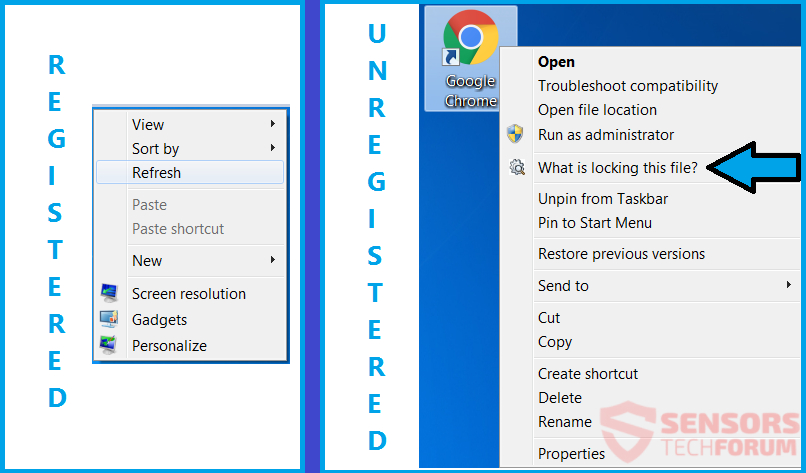
Substep 4: Register a DLL using regsvr32.
Deze stap kan nodig zijn als je problemen hebt met het registreren en afmelden hebben DLL-bestanden meerdere keren, of als u de instellingen van bepaalde DLL's teruggekeerd. Het proces is hetzelfde als in Substep 3, maar de opdracht aan het einde is zonder /in parameter en regsvr32 filename.dll (dat LHShellExt32.dll in ons geval). Na een succesvolle registratie krijgt u het volgende bericht te krijgen:
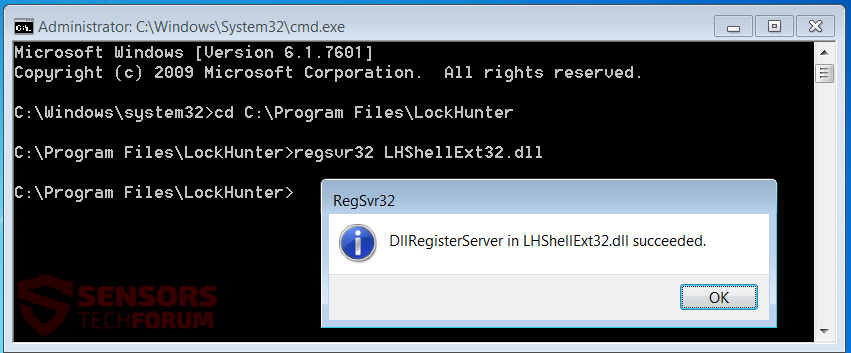
Conclusie over Opknappen DLL-bestand fouten
Het is essentieel om te weten hoe de commando's geschreven in dit artikel niet alleen gebruiken wanneer u malware, maar ook wanneer je ongewenste programma's op uw pc. Dat is omdat, soms programma's zullen niet verwijderen of zal niet werken zoals ze zouden moeten en dat kan knoeien met andere bestanden, programma's of de integriteit van uw systeem. U kunt ook downloaden en installeren van een geavanceerde anti-malware software, want evenals een methode om dingen gedaan door malware en andere potentieel ongewenste programma's automatisch te keren, Het kan ook dienen als een goede voorzorgsmaatregel werkwijze.


